상위 6 개 Apple TV 작동하지 않는 문제 및이를 해결하는 방법
Apple TV는 Apple의 엔터테인먼트 시스템에서 중요한 부분을 담당하므로 사용자가 TV 나 영화를 스트리밍하거나 게임을하거나 음악을 듣거나 iOS 화면을 미러링 할 수 있습니다. Apple TV가 작동하지 않음그러나, 대부분의 사용자를 미치게 만들 것입니다. 다행히도 이러한 문제는 쉽게 해결할 수 있습니다. 아래에서는 Apple TV 4k / 4 / 3 / 2 세대에서 발생할 수있는 일반적인 문제와 해결 방법을 요약했습니다.
- 1. Apple TV가 켜지거나 꺼집니다.
- 2. Apple TV 리모컨이 작동하지 않습니다.
- 3. Apple TV가 WiFi로 작동하지 않습니다.
- 4. Apple TV Airplay가 작동하지 않습니다.
- 5. Apple TV 사운드가 작동하지 않습니다.
- 6. Netflix가 Apple TV에서 작동하지 않습니다.
1. Apple TV가 켜지거나 꺼집니다.
때때로 Siri의 아무 버튼이나 누르면원격 또는 Apple TV 리모컨, Apple TV가 켜지지 않지만 표시등이 켜져 있거나, 수면 옵션을 선택하면 자동으로 전원이 꺼지지 않으므로 다음 단계에 따라 문제를 해결하십시오.
- ATV에서 전원 코드를 뽑고 잠시 기다렸다가 다시 연결하십시오.
- 필요한 경우 다른 전원 콘센트 또는 스트립을 사용하십시오.
- HDMI 케이블이 Apple TV와 TV에 잘 연결되어 있는지 확인하십시오.
- 새 해상도로 전환하십시오. Apple 4K / 4 세대에서 메뉴 및 볼륨 작게 버튼을 5 초 동안 누르고 새로운 해상도를 선택하십시오. 2 세대 / 3 세대 ATV는 Menu와 Up 버튼입니다.

2. Apple TV 리모컨이 작동하지 않습니다.
Apple TV 원격 문제는 Siri Remote와 Apple TV Remote app의 두 가지 측면으로 나눌 수 있습니다.
시리 (Siri) 원격 문제
Apple TV가 리모콘에 응답하지 않으면 아래 제안 사항이이 문제를 해결하는 데 도움이됩니다.
- 리모컨의 작동을위한 배터리 전원이 충분한 지 확인하십시오. 그렇지 않은 경우에는 USB 케이블에 밝게 빛으로 30 분 동안 충전하십시오.
- 리모컨과 텔레비전 또는 수신기 사이의 연결을 차단할 수있는 물건을 이동하십시오.
- Apple TV 범위 내에서 Siri Remote를 사용해야합니다. 3 인치 떨어진 곳에 설치하는 것이 좋습니다.
- Menu 및 Volume Up 버튼을 5 초 동안 누르고 페어링을 완료하여 리모컨을 재설정하십시오.
- 전원 콘센트에서 Apple TV를 분리하고 6 초 후에 다시 연결하십시오.

Apple TV 원격 응용 프로그램 문제
일부 사용자는 iOS 용 앱을 사용하여 Apple TV를 제어하는 것을 선호하며 Apple TV Remote가 아무런 이유없이 작동을 멈췄다 고 생각했습니다. 아래는 할 수있는 일입니다.
- iPhone / iPad에서 설정> Wi-Fi로 이동하여 Apple TV와 동일한 네트워크를 사용하고 있는지 확인하십시오.
- iOS 기기와 Apple TV를 강제로 다시 시작하십시오.
- iPhone 또는 iPad에서 최신 iOS 버전으로 업데이트하십시오.
3. Apple TV가 WiFi로 작동하지 않습니다.
또 다른 자주 제기되는 문제는 애플 티비가 와이파이 네트워크에 연결되지 않는다는 것이다. 인터넷 라우터 및 모뎀에 이상이 없으면 소프트웨어를 업데이트해야합니다.
Apple TV가 이더넷 케이블로 작동한다면,설정> 시스템> 소프트웨어 업데이트를 클릭합니다. Tenorshare ReiBoot라고하는 편리한 도구가 도움이 될 것입니다. ReiBoot를 설치 한 컴퓨터와 Apple TV를 연결하고 Fix all iOS Stuck을 클릭하기 만하면됩니다. 그런 다음 최신 tvOS를 다운로드하여 Apple TV에 업데이트 할 수 있습니다.

자세한 내용은 Apple TV를 수정하여 네트워크에 연결하는 방법을 참조하십시오.
4. Apple TV Airplay가 작동하지 않습니다.
Airplay를 사용하면 iPhone / iPad의 화면을 공유 할 수 있습니다.텔레비전 또는 비디오 및 사진을 Apple TV에 스트리밍하십시오. 그것은 완벽하게 대부분의 시간을 작동해야합니다; 그러나 예기치 않은 문제 (예 : Apple TV airplay가 표시되지 않거나 Apple TV로 방송되지 않는 등)가 발생할 수 있습니다. 가능한 해결책은 다음과 같습니다.
- iOS 기기와 ATV에서 동일한 WiFi 네트워크를 사용하고 있는지 확인하십시오. 그렇지 않으면 Airplay가 작동하지 않습니다.
- Apple TV에서 설정> Airplay로 이동하여 Airplay 기능이 활성화되어 있고 동일한 네트워크에서 모든 사람 또는 모든 사람으로 설정되어 있는지 확인하십시오.
- 여전히 Airplay 옵션을 찾을 수 없다면 iOS 장비와 Apple TV를 다시 시작하십시오.
- iOS 및 tvOS에 대한 업데이트를 확인하십시오. 또는 Tenorshare ReiBoot를 사용하여 iOS 11 IPSW 파일을 얻으십시오.

5. Apple TV 사운드가 작동하지 않습니다.
비디오를 재생할 때 Apple TV에 연결된 수신기에서 소리가 나지 않으면 모든 장치를 다시 시작해야합니다. 그런 다음 다음 방법을 시도하십시오.
- Apple TV에서 설정> 오디오 및 비디오로 이동하여 Dolby Digital을 끕니다.
- 또는 설정에서 오디오 출력을 자동에서 16 비트로 변경하려고 할 수 있습니다.
- Netflix와 같은 TV 응용 프로그램이 Apple TV에 소리가 들리지 않으면 설정> Airplay> 스피커로 이동하여 올바른 스피커로 설정되어 있는지 확인하십시오.
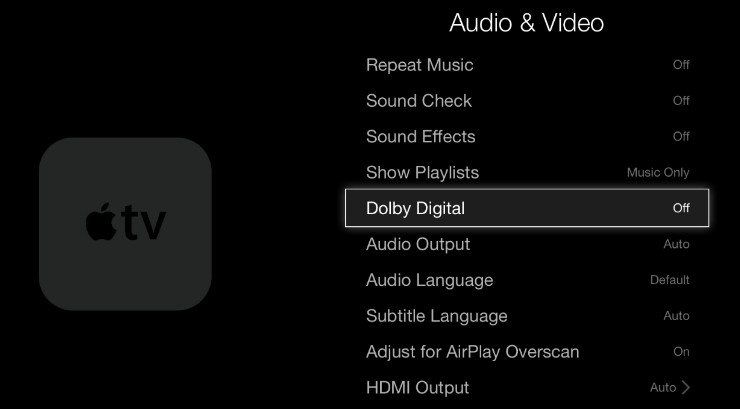
6. Netflix가 Apple TV에서 작동하지 않음
세계 최고의 인터넷 TV네트워크, 넷플 릭스는 애플 TV 사용자가 다양한 TV 프로그램과 영화를 탐색해야합니다. Apple TV가 Netflix와 함께 작동하지 않는 문제는 기본적으로 네트워크 연결로 인해 발생합니다. 따라서 인터넷과 라우터를 먼저 확인하는 것이 좋습니다. 문제가 해결되지 않으면 다음 방법으로 해결하십시오.
- Netflix 지원 영역을 확인하십시오.
- Netflix와 Apple TV 모두에 대한 소프트웨어 업데이트를 확인하십시오.
- Netflix 앱을 제거하고 나중에 App Store에서 다시 가져옵니다.
이 방법은 Hulu, HBO Now, YouTube, BBC 등과 같은 다른 앱에도 적용됩니다.
모든 Apple TV 고정 문제를 해결하는 방법
개요
독서 후에 Apple TV를 더 잘 관리 할 수 있기를 바랍니다.이 기사. Apple TV가 업데이트 후 작동하지 않는 경우를 대비하여 Tenorshare ReiBoot를 사용하여 시스템을 복구 할 수 있습니다. 그런데 Apple TV와 관련하여 다른 문제가 있다면 주저하지 말고 해결하도록 도와 드리겠습니다.









